
こんな疑問に答えます。
ここでわかること
- auかんたん決済で利用する注意点
- 「auID認証」で新規登録する手順
- auかんたん決済で月額コースに登録する手順
- auかんたん決済で解約・退会する手順
auかんたん決済で「まんが王国」を利用したい方![]()
![]()
最初に「auかんたん決済」での注意点から紹介しています。早く登録・解約の手順を知りたいという方は、下記リンクから進んでください。
目次
まんが王国|auかんたん決済で利用する注意点
「auかんたん決済」でまんが王国![]()
![]()
auかんたん決済利用の注意点
- まんが王国でauウォレットは使えない
- 月額コース利用は「auID認証」で登録が必要
- auかんたん決済はスマホからしか利用できない
順番に説明していきます。
まんが王国で「auウォレット」は使えない
[まんが王国]では、auウォレット(現:au Pay)は使えません。
「月額コース」も「ポイント追加」も、au関連で使えるのは「auかんたん決済(携帯料金合算支払い)」だけとなっています。
ちなみに、クレジットカードとして使う「au Payカード」は利用できるので、間違えないように注意してください。
月額コース登録は「auID認証」で登録が必要
auかんたん決済で「月額コース」を利用するには、新規登録の時点で「auID認証」で登録しておかなくてはいけません。
ただし「ポイント追加」の場合は、購入の際にその都度支払い方法を選択することができます。(※auID認証で新規登録してなくても)
auかんたん決済の利用はスマホからのみ可能
auかんたん決済で「まんが王国」を利用する場合、スマホからでないと手続きできません。
以下、パソコン版でのポイント購入画面です。
▼auかんたん決済が出てこない▼
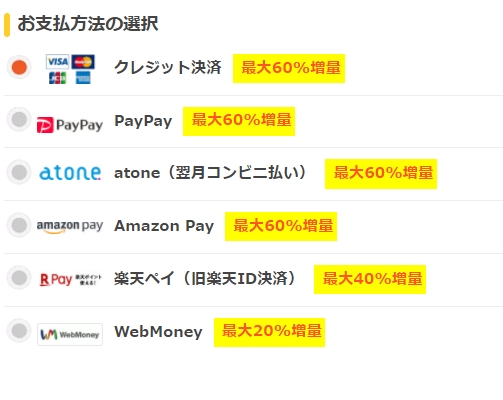
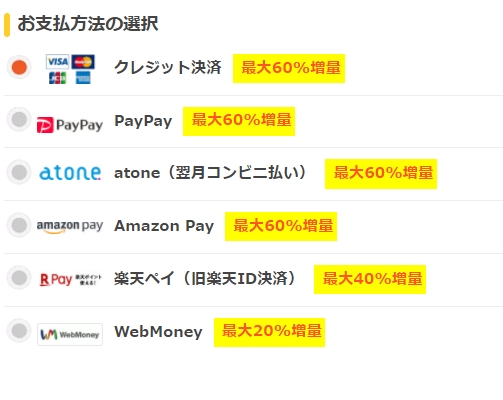
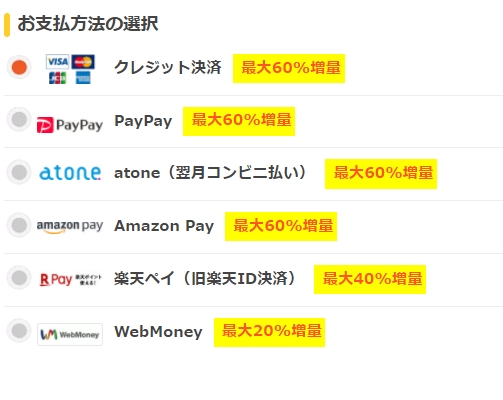
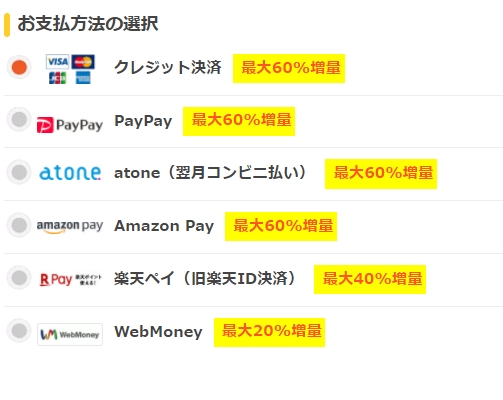
※ちなみに、auID認証で登録した場合は、パソコンからはログインすらもできません。




まんが王国|auID認証で新規登録する手順
まずは、「auID認証」で「まんが王国」に登録していく手順を解説します。
auID認証で登録する手順
- まんが王国Webサイトへ進み[新規登録]をタップ
- [auID認証]をタップする
- 内容を確認し[同意する]をタップ
- [このまま会員登録を完了する]をタップ
- 「auID認証」で新規登録完了
それでは順番に解説していきます。
①:まんが王国Webサイトへ進み[新規登録]をタップ
まんが王国公式サイトへスマホでアクセスします。
※スマホからでないと[auID認証]で登録できないので注意してください。
画面上にある[新規登録]をタップします。
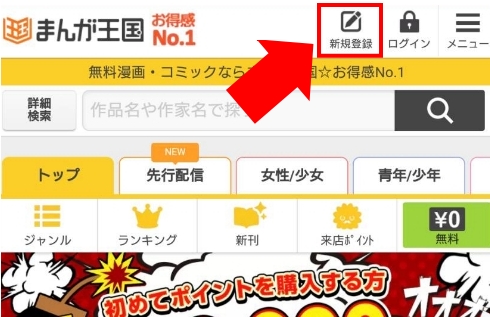
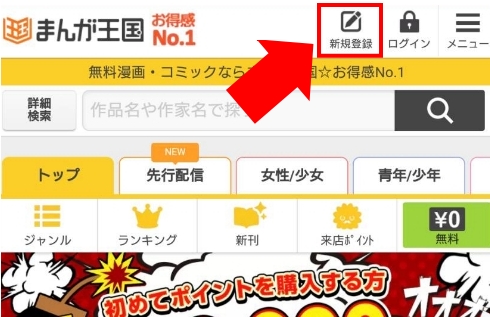
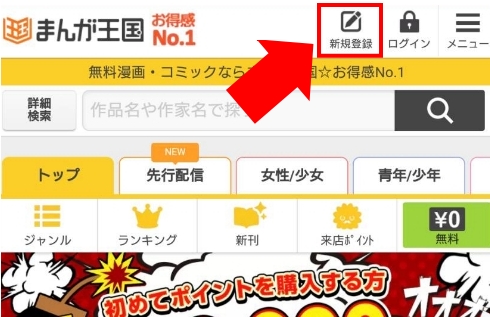
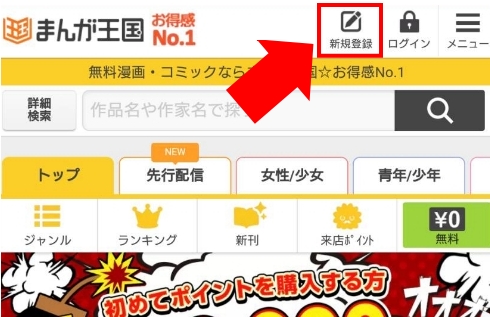
②:[auID認証]をタップする




③:内容を確認し[同意する]をタップ
【※注意】これから登録する端末でまだ「auIDログイン」が完了していない方は、先にログイン手続き画面に移行します。
auIDログイン手続き
- auID又は電話番号を入力して[次へ]
- パスワードを入力し[次へ]
- 2段階認証でSMSにメールが届く
- SMSに記載のURLにアクセス
- 端末確認をし[上記の端末でログインする]をタップ
- auID認証(端末の確認)が完了
ちなみに、ここまで完了しても、画面は[まんが王国サイト]へ移行してくれません...。
もう一度[まんが王国公式サイト]へアクセスし[新規登録]>[auID認証]をタップしてください。
すると、以下の画面へ移行します。
利用端末で、すでに「auIDログイン」が完了している場合は、下の画像のように画面移行します。




[同意する]をタップして、次に進んでください。
④:[このまま会員登録を完了する]をタップ
「auID認証でログインが完了いたしました」と表示されますが、まだ登録は完了していません。
[このまま会員登録を完了する]をタップしてください。
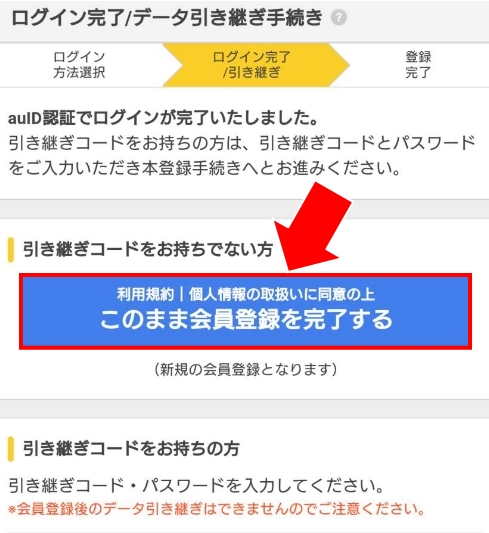
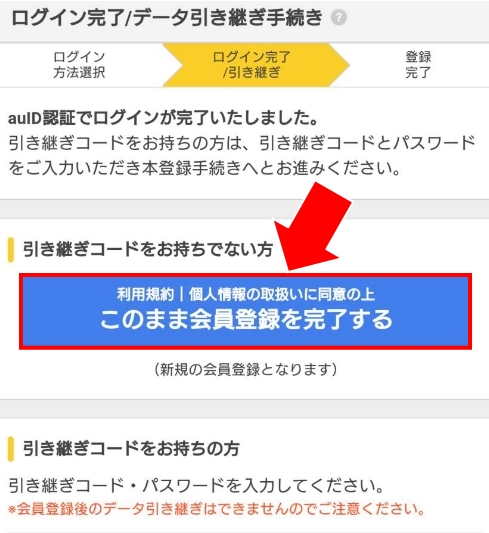
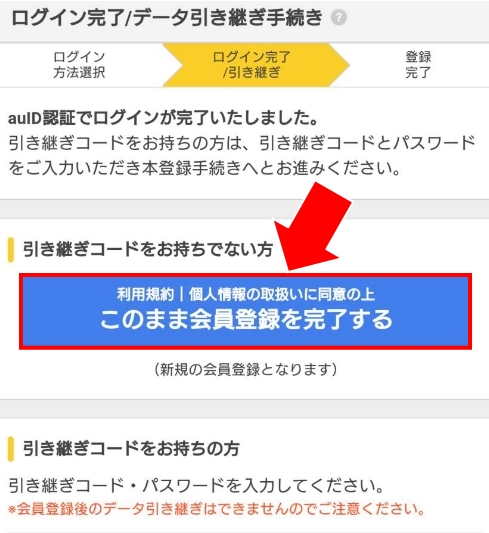
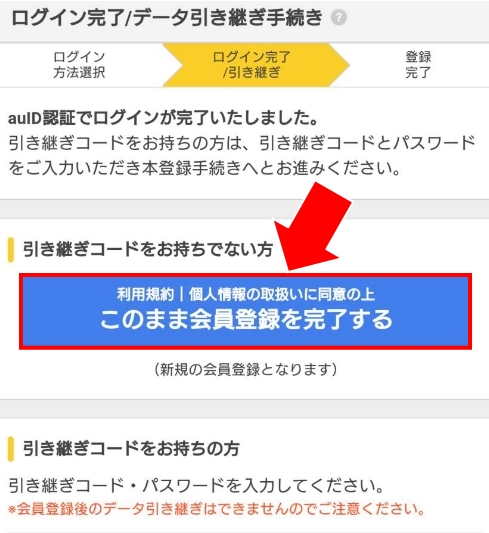
※引き継ぎコードを持ってる場合は、この時点で画面下の[引き継ぎコード]入力をして次へ進みます。
⑤:「auID認証」で新規登録完了
「会員登録が完了しました」と表示されれば登録完了です。
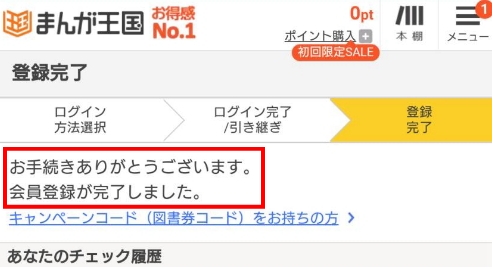
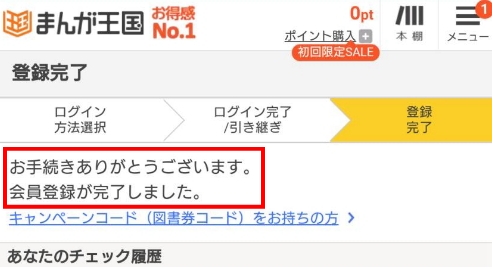
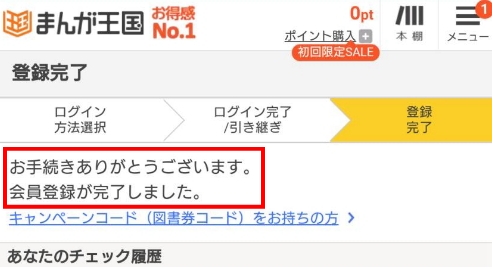
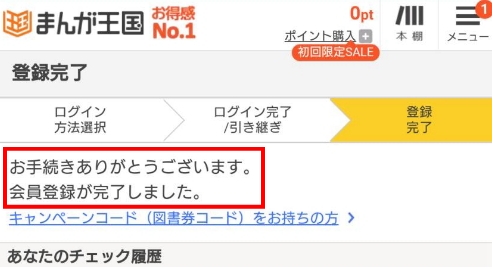
まんが王国|auかんたん決済で「月額コース」に登録する手順
次は、auかんたん決済で「月額コース(有料)」に登録する手順を紹介していきます。
auかんたん決済で登録する手順
- まんが王国公式にスマホでログイン
- [ポイント購入]>「月額コース登録」に切り替える
- 月額コースを選び[登録する]をタップ
- auIDの暗証番号を入力して[登録する]をタップ
- ポイント購入完了
順番に解説していきます。
①:まんが王国公式にスマホでログイン
※必ずスマホキャリアでログインしてください。
②:[ポイント購入]>「月額コース登録」に切り替える
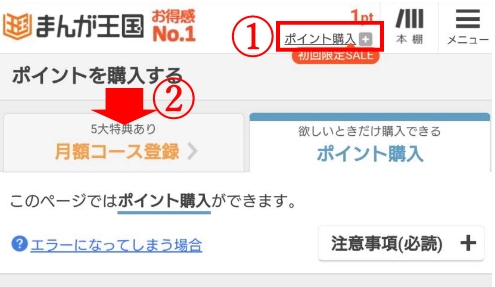
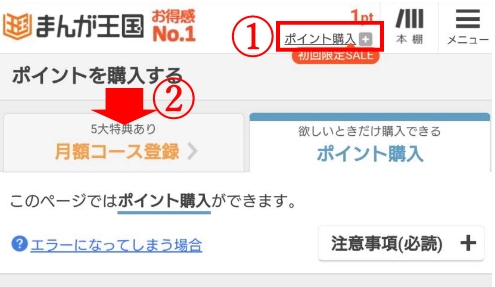
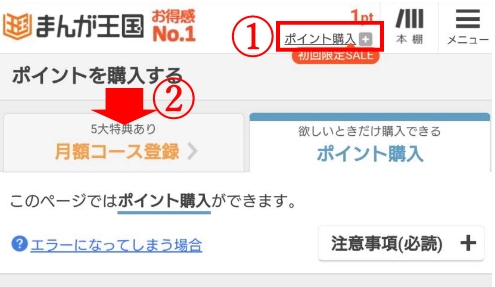
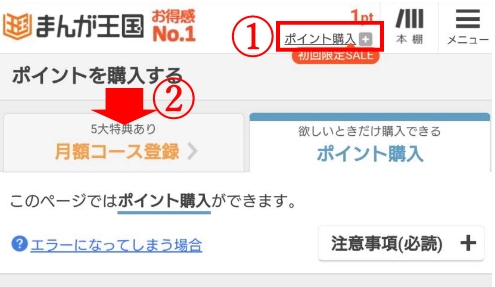




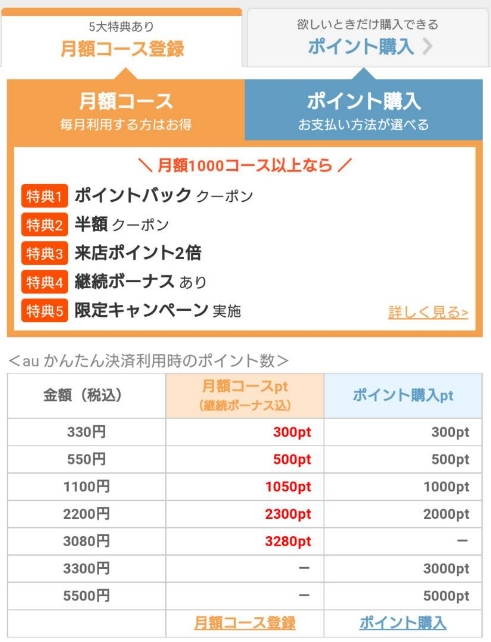
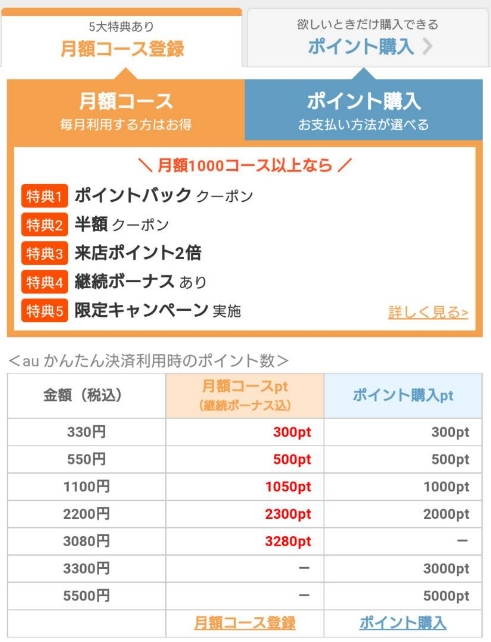
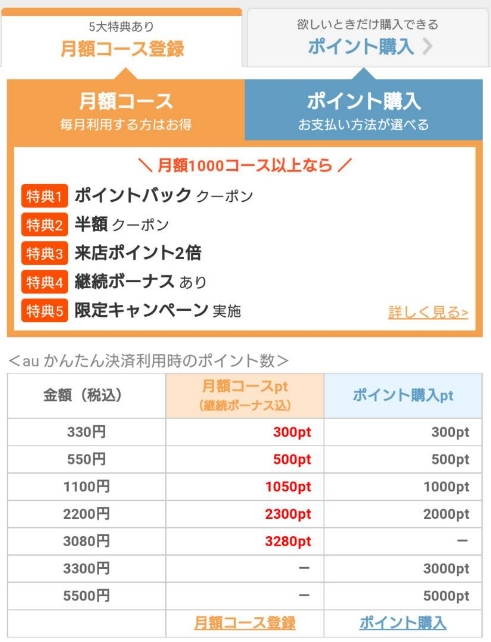
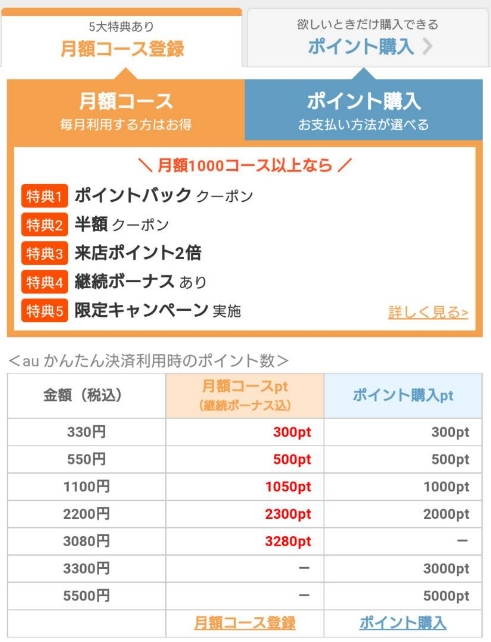
③:月額コースを選び[登録する]をタップ
画面下へスクロールし、利用する「月額コース」を選んで[登録する]をタップしてください。
※今回は「月額まんが300」で進めていきます。
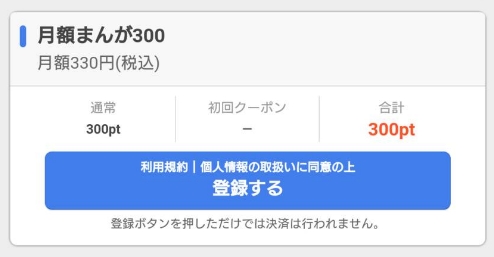
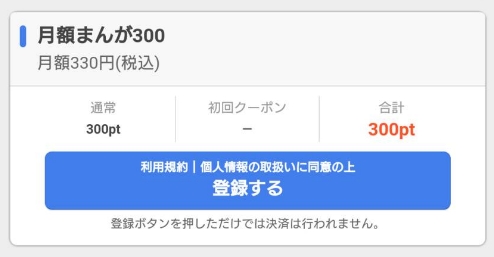
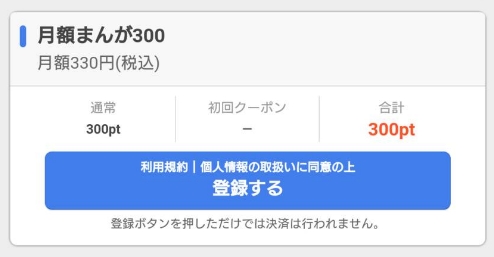
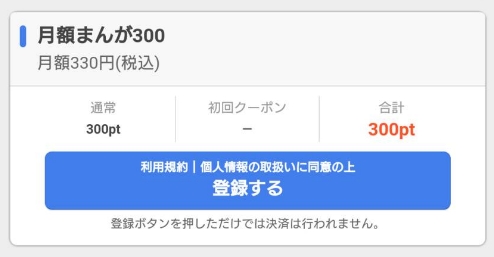
④:auIDの暗証番号を入力して[登録する]をタップ
画面が切り替わるので4桁の暗証番号を入力して[登録する]をタップしてください。
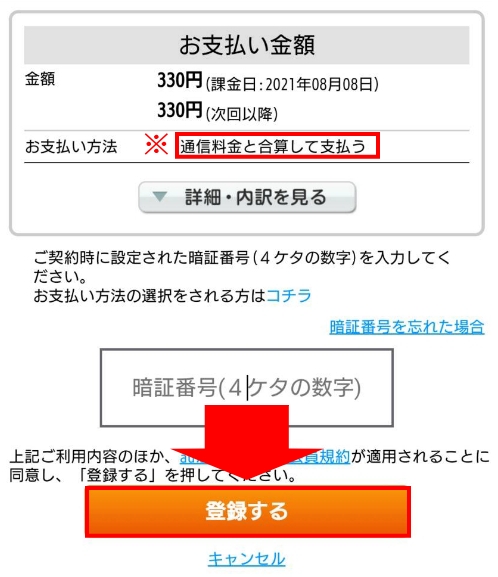
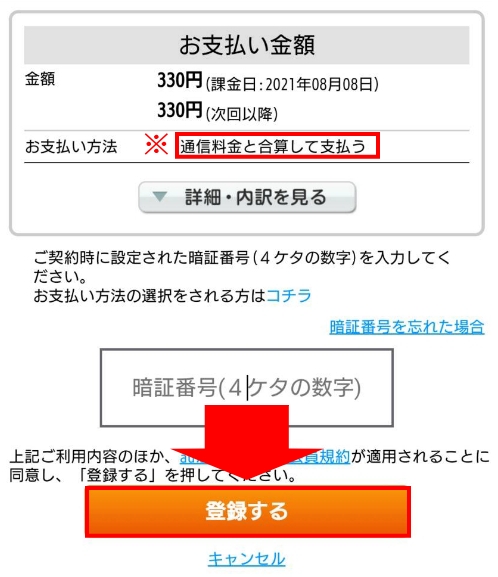
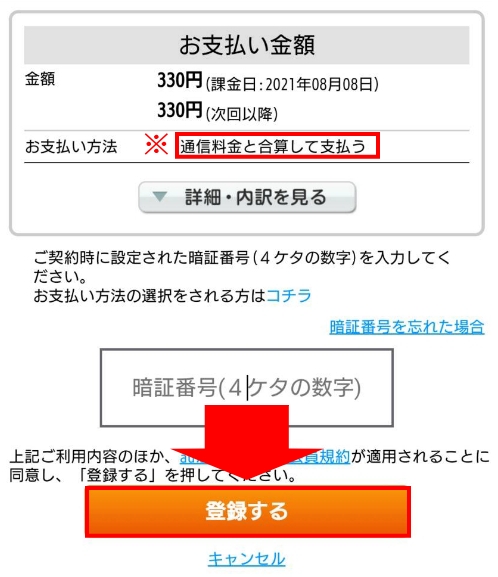
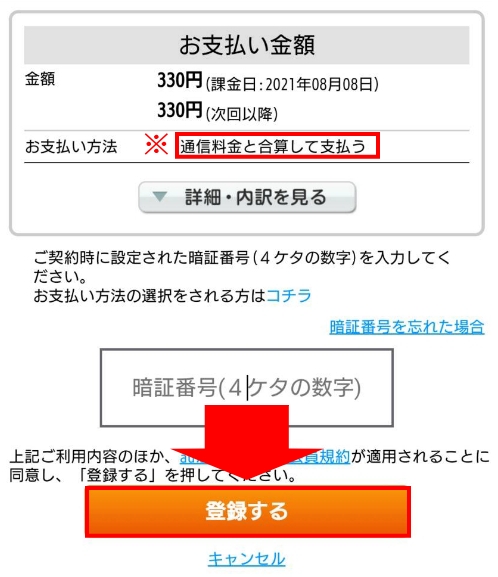
※お支払い方法の選択が[通信料金と合算して払う]になっていることを確認してください。
⑤:ポイント購入完了
「ポイント購入が完了いたしました」と表示されればOKです。
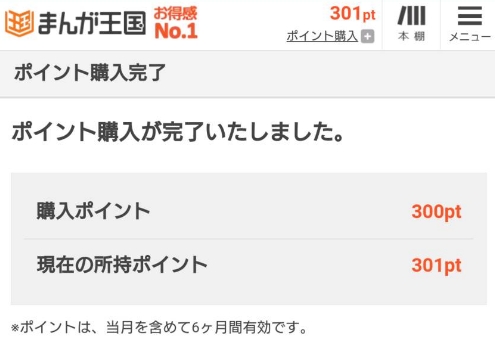
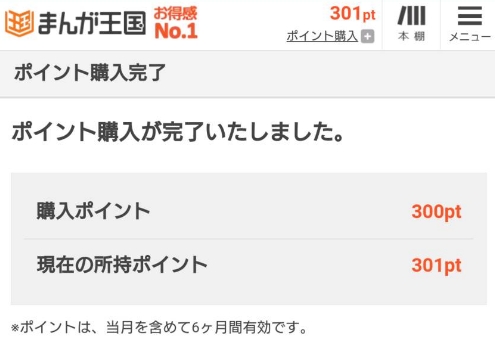
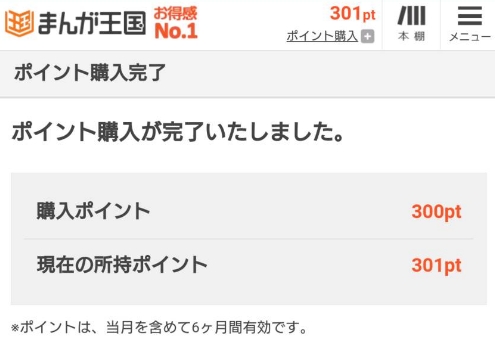
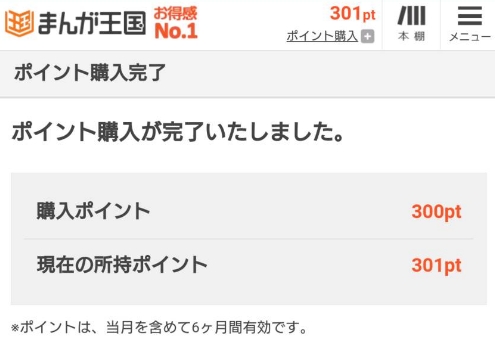
これで「月額コース」への登録が完了しました。
▼▼▼
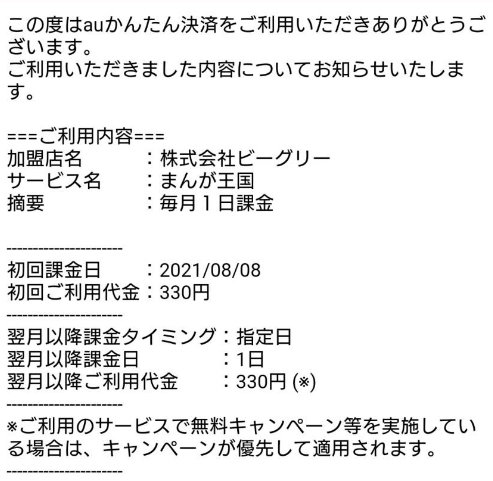
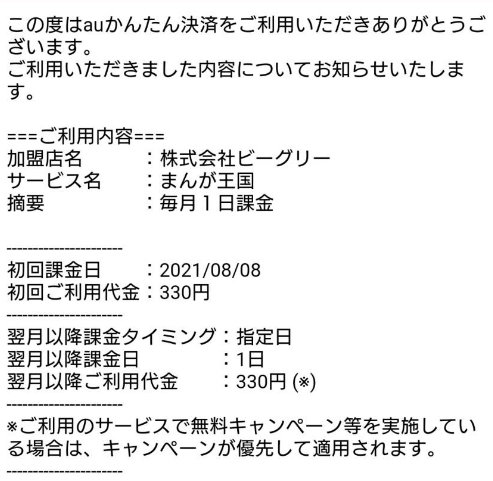
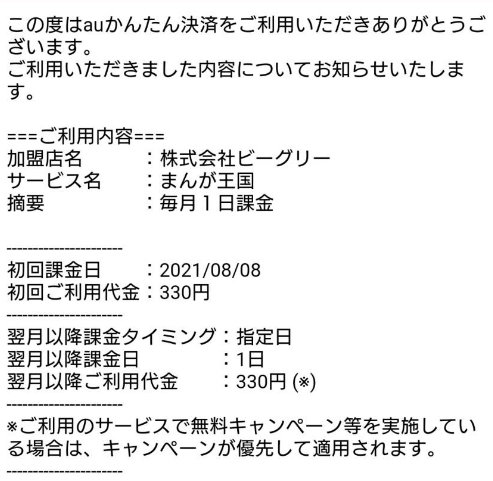
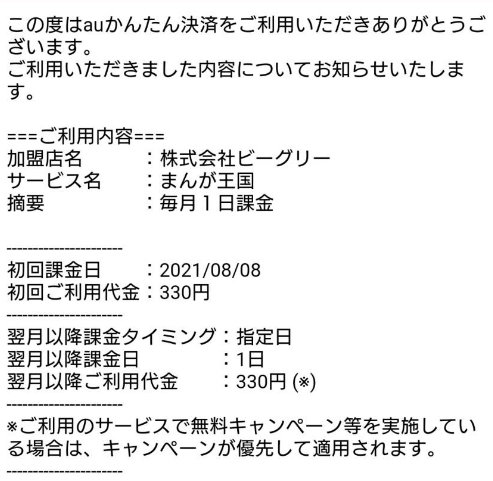
あとはポイント内で漫画を楽しんでください。
まんが王国|auかんたん決済で解約する方法
ここで紹介するのは、auかんたん決済で登録している「月額コース」を解約する手順になります。
手順は下記の5ステップです。
- まんが王国Webサイトへログイン
- トップページ[メニュー]から[Myページ]をタップ
- 画面下にある[月額コース削除]をタップ
- 登録しているコースの[削除]をタップ
- 確認画面の[はい]をタップして解約完了
※このあとの手順は、もうすこし細かく解説していきます。
①:まんが王国Webサイトへ進みログインする
※まんが王国の解約・退会はアプリからはできません。
必ずWebサイト(ブラウザ)から手続きしてください。
②:トップページ上の[メニュー]をタップ
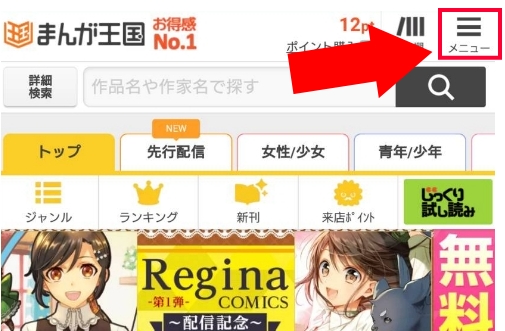
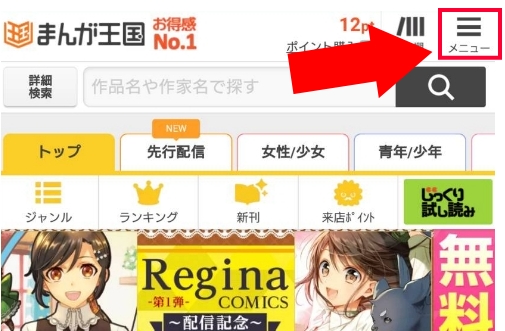
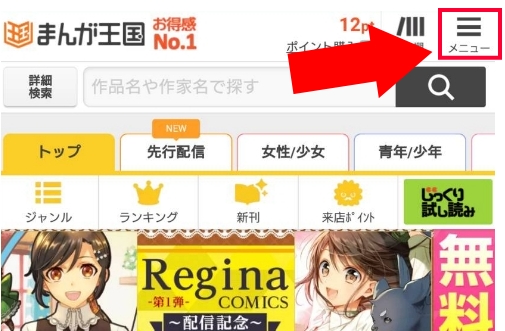
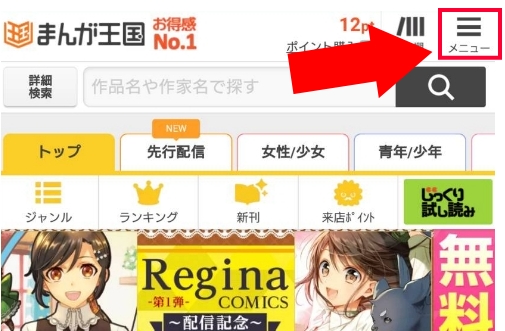
③:Myページをタップ
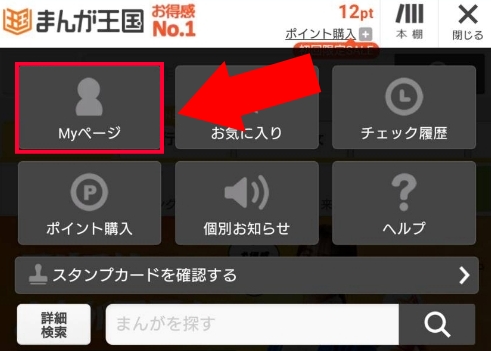
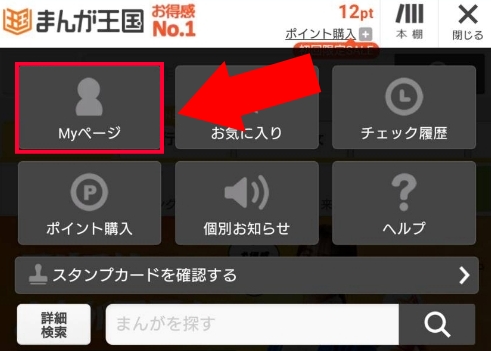
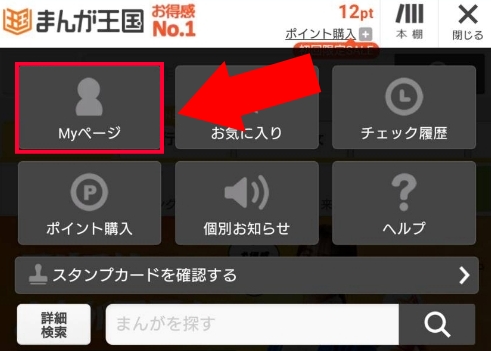
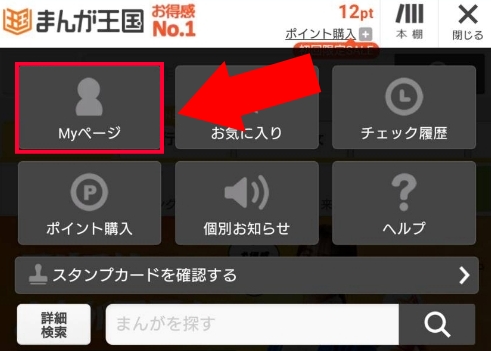
④:下へスクロールし[月額コース削除]をタップ
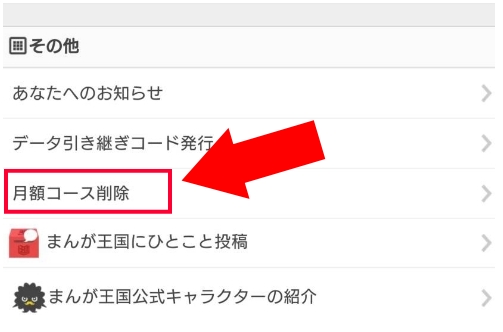
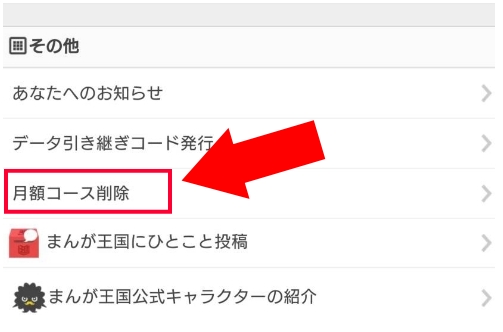
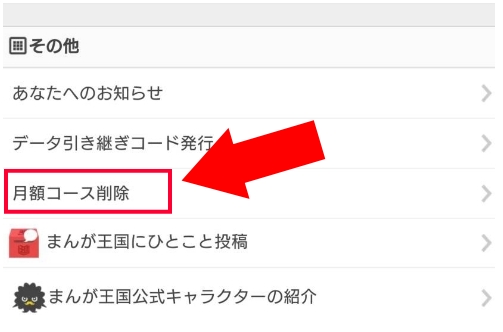
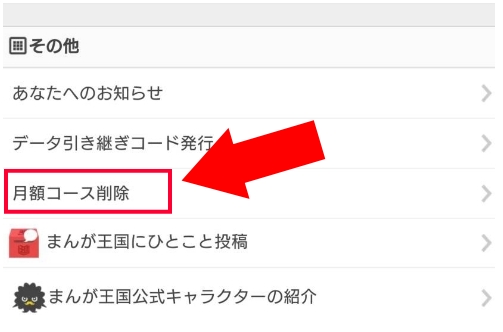
※「その他」の項目の中にあります。
⑤:下へスクロールし登録しているコースの[削除]をタップ
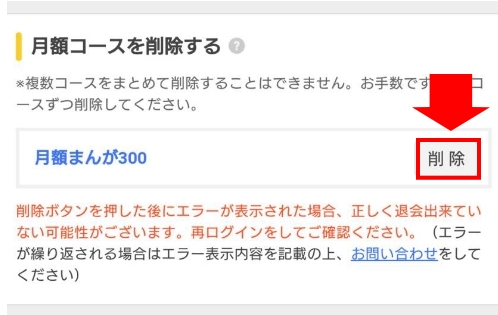
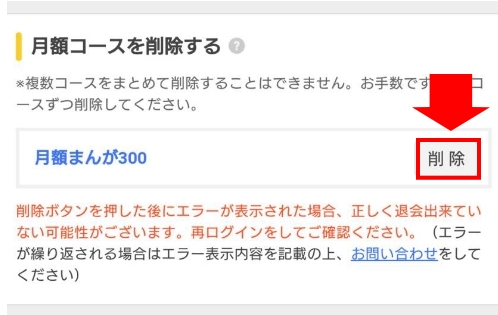
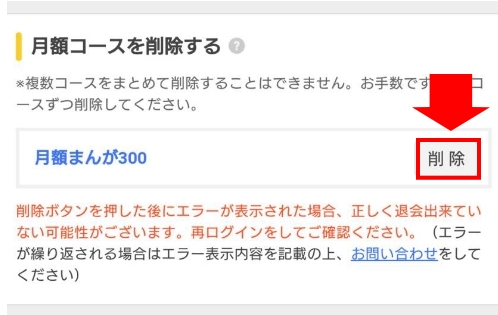
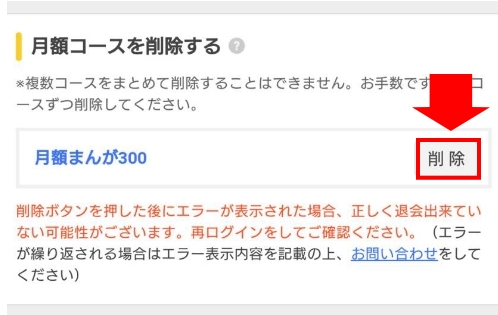
⑥:確認が表示されるので[はい]をタップ
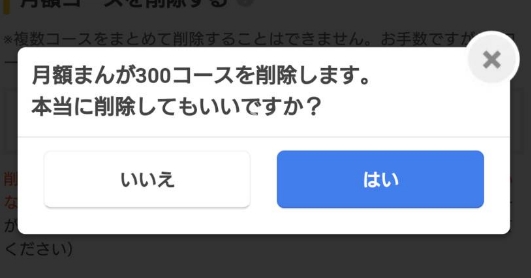
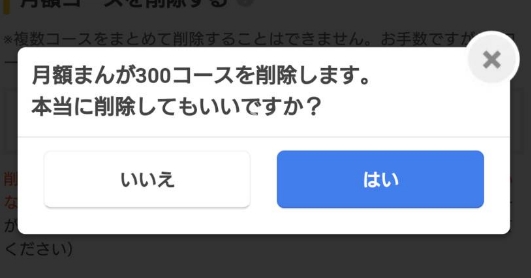
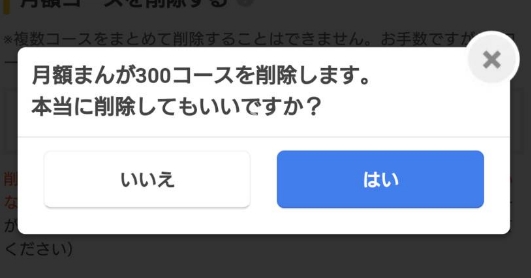
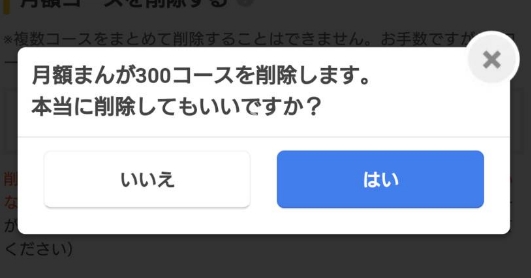
⑦:解約されているかどうか確認する
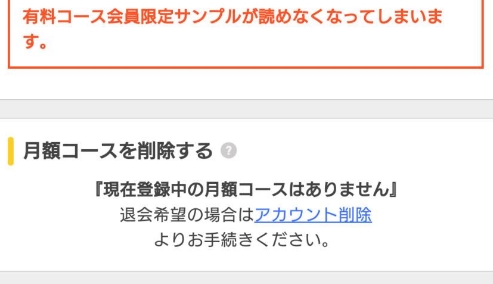
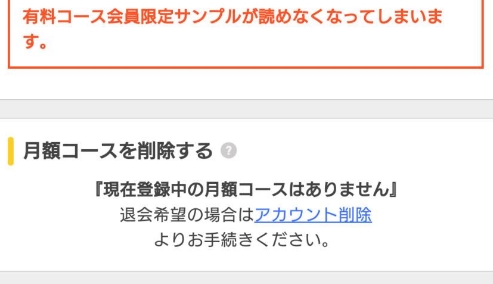
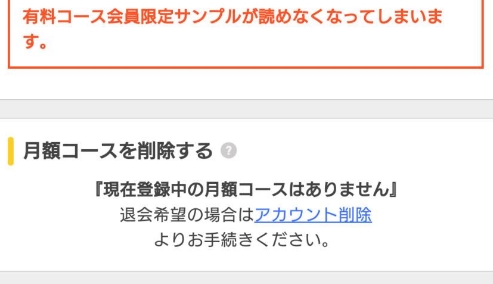
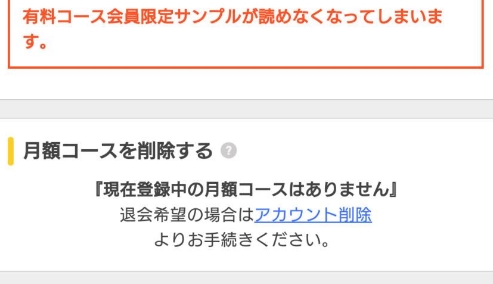
※「現在登録中の月額コースはありません」と表示されていればOKです。




このあと「まんが王国」自体のアカウントを削除し、退会手続きをする場合は、下記の記事を参考にしてください。
-



-
【1分完了】まんが王国を退会・解約する全手順【注意点あり】
続きを見る
auかんたん決済で解約できないときの対処法
auかんたん決済で、うまく解約できないときの原因と対処法を紹介していきます。
①:解約手続きは、auサービスからは手続きできない
[まんが王国]の解約・退会手続きは、「auサービス」からは 手続できません。
解約の手続きは、必ず「まんが王国公式サイト![]()
![]()
②:アプリからは退会手続きできない
[まんが王国]には、スマホアプリ版もありますが、アプリからの退会(解約)の手続きはできません。
必ず[まんが王国]のwebサイトへアクセスして、退会手続きをしましょう。
③:月額コースを削除する時[はい]のボタンがタップできない
月額コースの削除(解約)をする際、[はい]のボタンがタップできない事があるそうです。
これは、利用しているブラウザのJavaScript(webの動的な部分を担うプログラム)設定等で退会のポップアップが正常に動作していないことが原因だそうです。
その場合、下記の環境下で退会・解約の手続きに進むようにしてください。
- Androidの場合:Google Chrome(最新版)
- iOSの場合:Safari、Google Chrome(最新版)




まんが王国を「auかんたん決済」で利用する方法 まとめ
今回は「まんが王国」を auかんたん決済 で利用する全ての手順 を解説してきましたが、いかがでしたか?
以下、利用の注意点まとめです
- まんが王国で「auウォレット」は使えない
- 月額コース登録は「auID認証」で登録が必要
- auかんたん決済の利用はスマホからのみ可能
- 解約手続きは、auサービスからは手続きできない
- アプリからは退会手続きできない
まんが王国は、クレジットカードを持っていなくても「キャリア決済」で支払いできてとても便利です。
興味のある方はこの機会に「auかんたん決済」で利用してみてはいかがでしょうか?
